7 双符号键
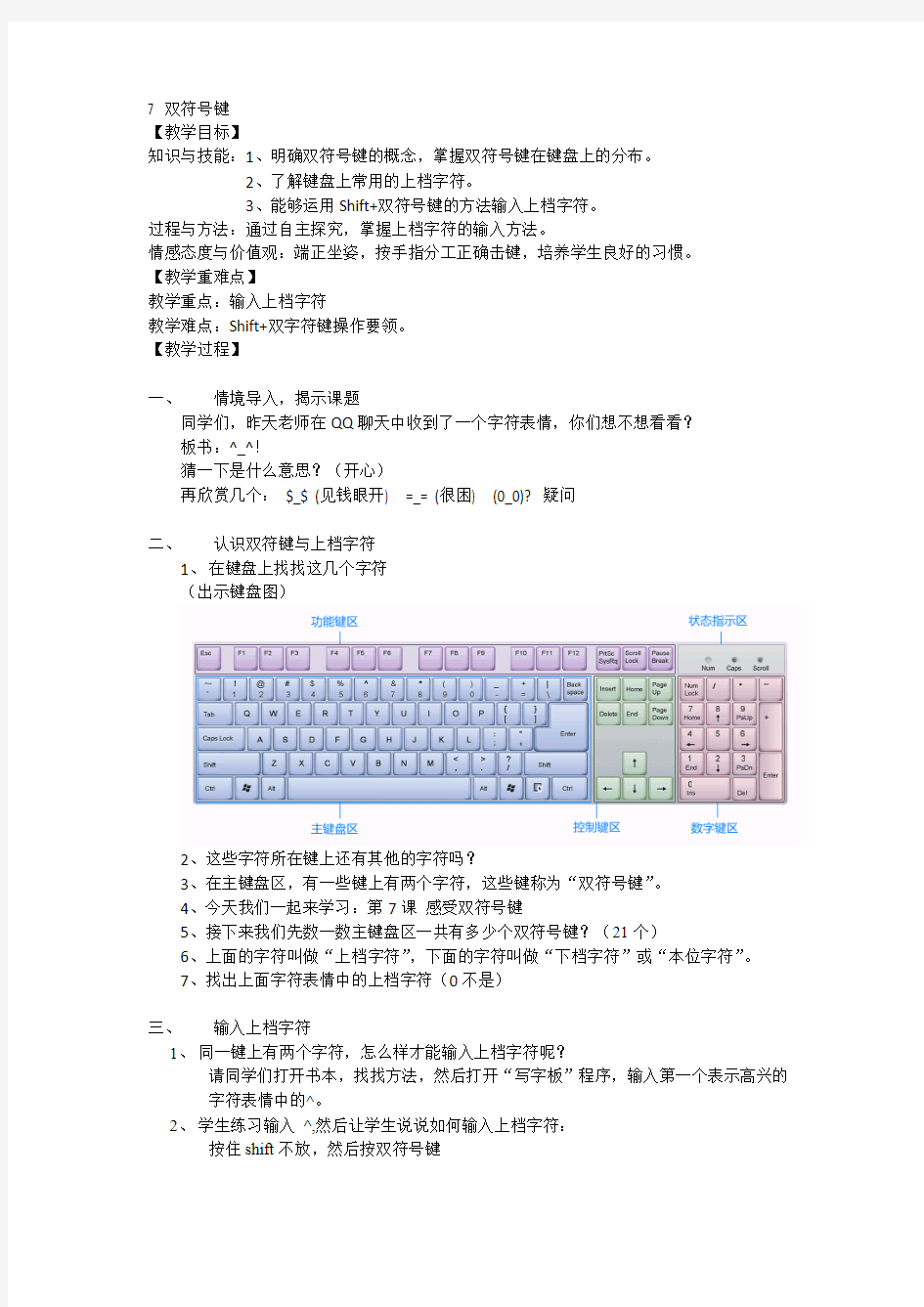
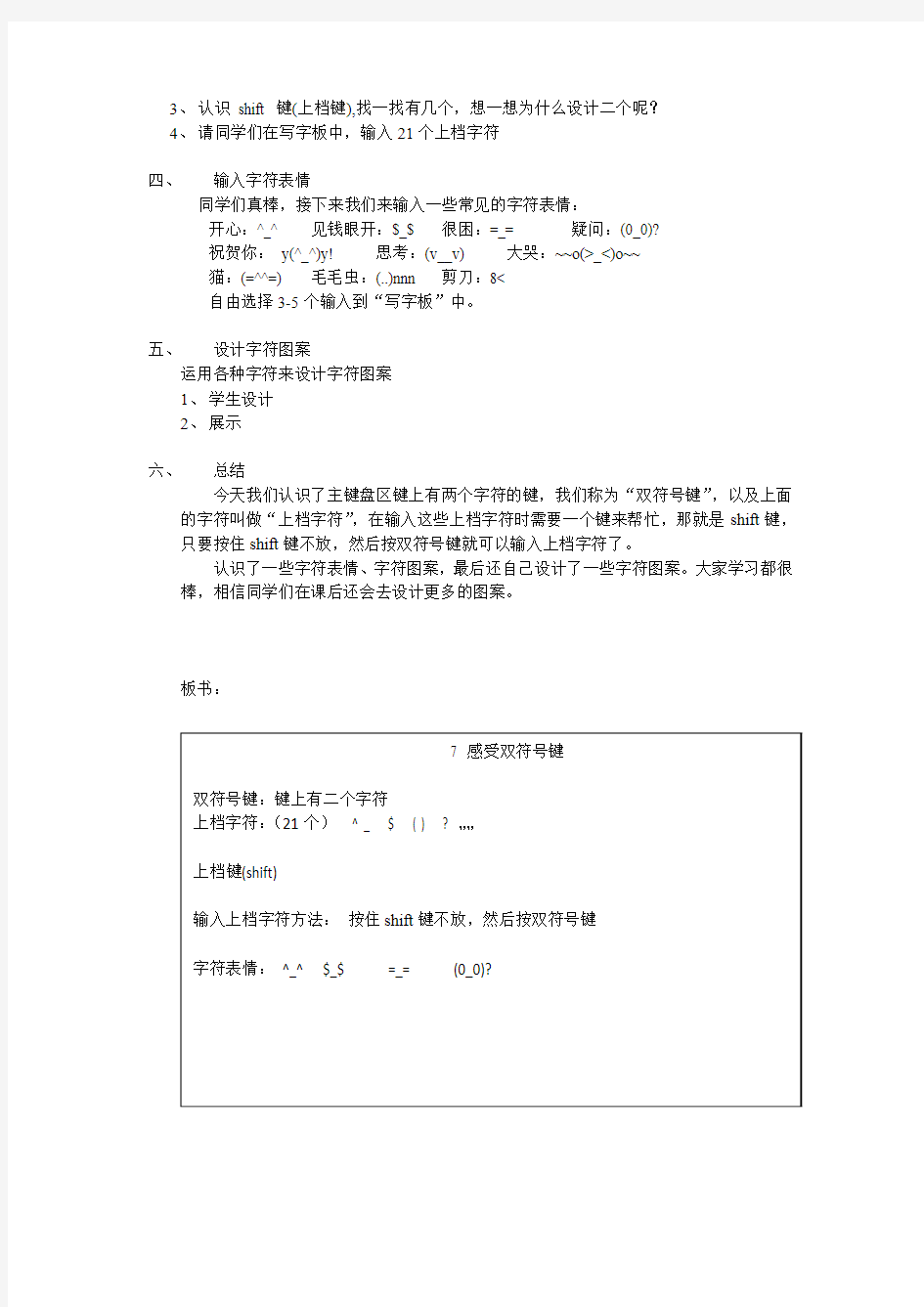
7 双符号键
【教学目标】
知识与技能:1、明确双符号键的概念,掌握双符号键在键盘上的分布。
2、了解键盘上常用的上档字符。
3、能够运用Shift+双符号键的方法输入上档字符。
过程与方法:通过自主探究,掌握上档字符的输入方法。
情感态度与价值观:端正坐姿,按手指分工正确击键,培养学生良好的习惯。
【教学重难点】
教学重点:输入上档字符
教学难点:Shift+双字符键操作要领。
【教学过程】
一、情境导入,揭示课题
同学们,昨天老师在QQ聊天中收到了一个字符表情,你们想不想看看?
板书:^_^!
猜一下是什么意思?(开心)
再欣赏几个:$_$ (见钱眼开) =_= (很困) (0_0)? 疑问
二、认识双符键与上档字符
1、在键盘上找找这几个字符
(出示键盘图)
2、这些字符所在键上还有其他的字符吗?
3、在主键盘区,有一些键上有两个字符,这些键称为“双符号键”。
4、今天我们一起来学习:第7课感受双符号键
5、接下来我们先数一数主键盘区一共有多少个双符号键?(21个)
6、上面的字符叫做“上档字符”,下面的字符叫做“下档字符”或“本位字符”。
7、找出上面字符表情中的上档字符(0不是)
三、输入上档字符
1、同一键上有两个字符,怎么样才能输入上档字符呢?
请同学们打开书本,找找方法,然后打开“写字板”程序,输入第一个表示高兴的字符表情中的^。
2、学生练习输入^,然后让学生说说如何输入上档字符:
按住shift不放,然后按双符号键
3、认识shift 键(上档键),找一找有几个,想一想为什么设计二个呢?
4、请同学们在写字板中,输入21个上档字符
四、输入字符表情
同学们真棒,接下来我们来输入一些常见的字符表情:
开心:^_^ 见钱眼开:$_$ 很困:=_= 疑问:(0_0)?
祝贺你:y(^_^)y! 思考:(v__v) 大哭:~~o(>_<)o~~
猫:(=^^=) 毛毛虫:(..)nnn 剪刀:8<
自由选择3-5个输入到“写字板”中。
五、设计字符图案
运用各种字符来设计字符图案
1、学生设计
2、展示
六、总结
今天我们认识了主键盘区键上有两个字符的键,我们称为“双符号键”,以及上面的字符叫做“上档字符”,在输入这些上档字符时需要一个键来帮忙,那就是shift键,只要按住shift键不放,然后按双符号键就可以输入上档字符了。
认识了一些字符表情、字符图案,最后还自己设计了一些字符图案。大家学习都很棒,相信同学们在课后还会去设计更多的图案。
板书:
!_! 哭+_+ 近视眼@_@ (困惑)
浙教版信息技术三年级下册《感受双符号键》教案设计
(封面) 浙教版信息技术三年级下册《感受双符 号键》教案设计 授课学科: 授课年级: 授课教师: 授课时间: XX学校
教学内容:本课是浙教版信息技术三年级下册第7课《感受双符号键》。 教学目标:1、知道shift功能键的作用。 2、较熟练字母键的操作指法。 3、学会用shift键输入上档字符。 4、培养学习英语的兴趣。 教学重点:进一步熟练字母键的指法,学会常用功能键。 教学难点:上档键的使用方法。 教具:课件。 一、复习导入 师:上节课我们学习了下排键,同学们回忆一下,是哪些字母? 生回答:Z X C V B N M , . / 师:是啊,这10个键都是用灵活的我们的十指来完成的。现在老师来考考大家,请同学们闭上眼睛,老师报一个字母,同学们找到这个字母,看看自己都对了没有? (学生很喜欢这个环节,我报出一个字母,他们用相应的手指按一下这个字母键,然后再增开眼睛看一看。我一般报5-8个字母。)今天报的字母:m、h、b、a、/、o(里面同时进行了对基准键和上排键的复习) 师:你们都答对了吗?全对的同学请举手。(全部大多数同学都举起了小手) (目的:在同学练习的过程中就开始潜意识的开始盲打,在练习
打字的过程中就知道,要把每个字母用哪个手指打的记住。) 二、上档字符的输入 1、认识双符号键 师:看来同学们掌握的很不错哦! 师:有一位同学遇到了一个难题,你们来帮他看一看:我想输入一个“^_^”符号表情,却出现“6_6”,这是为什么? 师:已经有同学发现了6和^的关系,还有谁知道了? 师:当你认识了“双符号键”的奥秘后,你的心情就会“^_^” 了! 师:这节课我们就一起来认识双符号键。(板书:认识双符号键) 师:请同学们仔细观察这个键盘,双符号键在哪儿呢? 生:有两个字符的键就是双符号键。 师:看,很多人找到了!它们在这里。键盘上一共有多少个双符号键呢?请你数一数。 生:21个。 2、引出“shift”键 师:怎样才能输入上档字符呢?如果我要输入“@”怎么办?有 什么办法呢? 生:用“shift”键。 师:对,要借助“shift”键。 师:有谁用火眼金睛找到“shift”键了?键盘上有几个“shift”键?
CAD特殊符号快捷键1
CAD中所用特殊符号的输入CAD中部分符号的输入方法: %%c 符号φ %%d 度符号 %%p ±号 %%u 下划线 %%130 Ⅰ级钢筋φ %%131 Ⅱ级钢筋φ %%132 Ⅲ级钢筋φ %%133 Ⅳ级钢筋φ %%130%%145ll%%146 冷轧带肋钢筋%%130%%145j%%146 钢绞线符号 %%1452%%146 平方 %%1453%%146 立方 %%134 小于等于≤ %%135 大于等于≥ %%136 千分号 %%137 万分号 %%138 罗马数字Ⅺ %%139 罗马数字Ⅻ
%%140 字串增大1/3 %%141 字串缩小1/2(下标开始) %%142 字串增大1/2(下标结束) %%143 字串升高1/2 %%144 字串降低1/2 %%145 字串升高缩小1/2(上标开始) %%146 字串降低增大1/2(上标结束) %%171 双标上标开始 %%172 双标下标开始 %%173 上下标结束 %%147 对前一字符画圈 %%148 对前两字符画圈 %%149 对前三字符画圈 %%150 字串缩小1/3 %%151 Ⅰ %%152 Ⅱ %%153 Ⅲ %%154 Ⅳ %%155 Ⅴ %%156 Ⅵ %%157 Ⅶ %%158 Ⅷ
%%159 Ⅸ %%160 Ⅹ %%161 角钢 %%162 工字钢 %%163 槽钢 %%164 方钢 %%165 扁钢 %%166 卷边角钢 %%167 卷边槽钢 %%168 卷边Z型钢 %%169 钢轨 %%170 圆钢 Word中钢筋符号的输入方法: 1 三种方法在Word中输入钢筋等级符号 方法一: HPB235钢筋符号 :在word中先输入"E000",然后按住ALT+X键;HRB335钢筋符号 :在word中先输入"E001",然后按住ALT+X键;HRB400钢筋符号 :在word中先输入"E002",然后按住ALT+X键。 方法二:
感受双符号键教学设计
教学目标: 1. 能指出键盘上的双符号键和上档字符。 2. 了解键盘上常用的上档字符。 3. 能够运用Shift+双符号键的方法输入上档字符。 4. 通过运用上档字符输入和设计字符表情活动,熟练字符输入操作。 教学重点、难点: 重点:利用上档键输入双符号键的上排字符。 难点:将符号组合、利用,创造出更富想象力的表情。 教学准备:课件IIS 教学过程: 一、创设情境,动画引入。 奸诈狡猾的光头强是伐木队的小老板,他带着老板重托来到风景优美的东北原始森林里采伐原木,却不料平静的森林中原来隐藏着两个可怕的对手――森林的主人熊兄弟!看着森林被毁,熊兄弟决定要保护森林,保护家园,驱逐所有的破坏者!他们在森林的入口设置了关口。[设计意图]:利用学生熟悉的动画片,能够很好的激发学生的兴趣。 二、感受双符号键的下排键。 第一关:算数题,用主键盘区的数字键输入答案。 师讲解指法 [设计意图]:感受双符号键的下档字符,同时,了解手指分工,为双符号键的上档字符输入做铺垫。 三、字符表心情 1.示范输入,想象说话。 熊大:^_^ 熊二:(*^_^*) [设计意图]:由简单的符号组成的两种表情^_^ (*^_^*),形象生动,可爱有趣,能够吸引了学生的注意力,激发他们的兴趣。 2.自主观察,查找符号键 屏幕出现键盘,学生指出符号的位置。 [设计意图]:学生根据以往对键盘的了解,再加教师导课时所出示的星号“*”,括号“()”都比较容易辨认,学生很快可以找到,让他们先体验一下小小的成功感。自主的观察也有利于他们对其他符号有个初步的认识。 3.输入遇阻,引出重点 第二关:输入表情^_^ (*^_^*) 输出的都是数字。 4. 发现“双符号键” 通过观察,总结出这几个键上面同时有两个符号存在,总结双符号键在键盘上的分布。 我们要输入的用来做表情的符号在上一排的位置上,如果直接点击键只会出现下一排的符号。5.尝试输入。 指出“上档键”的位置,并让学生观察发现,键盘中有左右两个上档键。讲解上档键的使用方法:按住其中一个上档键不松手,再按下如“6”“8”等数字键,便可输入上排字符。[设计意图]:让学生先动手操作,结果就算找对了键也无法输入制作表情的符号,更激发他们求知的兴趣,引导他们观察发现“双符号键”的特点。再指出上档键的位置及作用,使学生听课时会更认真,更有目的性。 三、大胆创造,运用双符号键。
三年级下册信息技术教案 7感受双符号键|浙江摄影版(新)
第7课感受双符号键 与当今“教师”一称最接近的“老师”概念,最早也要追溯至宋元时期。金代元好问《示侄孙伯安》诗云:“伯安入小学,颖悟非凡貌,属句有夙性,说字惊老师。”于是看,宋元时期小学教师被称为“老师”有案可稽。清代称主考官也为“老师”,而一般学堂里的先生则称为“教师”或“教习”。可见,“教师”一说是比较晚的事了。如今体会,“教师”的含义比之“老师”一说,具有资历和学识程度上较低一些的差别。辛亥革命后,教师与其他官员一样依法令任命,故又称“教师”为“教员”。1教学目标 宋以后,京师所设小学馆和武学堂中的教师称谓皆称之为“教谕”。至元明清之县学一律循之不变。明朝入选翰林院的进士之师称“教习”。到清末,学堂兴起,各科教师仍沿用“教习”一称。其实“教谕”在明清时还有学官一意,即主管县一级的教育生员。而相应府和州掌管教育生员者则谓“教授”和“学正”。“教授”“学正”和“教谕”的副手一律称“训导”。于民间,特别是汉代以后,对于在“校”或“学”中传授经学者也称为“经师”。在一些特定的讲学场合,比如书院、皇室,也称教师为“院长、西席、讲席”等。知识目标: 要练说,得练看。看与说是统一的,看不准就难以说得好。练看,就是训练幼儿的观察能力,扩大幼儿的认知范围,让幼儿在观察事物、观察生活、观察自然的活动中,积累词汇、理解词义、发展语言。在运用观察法组织活动时,我着眼观察于观察对象的选择,着力于观察过程的指导,着重于幼儿观察能力和语言表达能力的提高。能指出键
盘上的双符号键和上档字符 了解键盘上常用的上档字符 技能目标: 能够运用shift+双符号键的方法输入上档字符 通过运用上档字符输入和设计字符表情活动,熟练字符输入操作 情感目标: 培养学生文明使用电脑 2学情分析评论 学生均为三年级学生,经过一个学期的信息技术知识学习,对电脑基本操作已经有所认识和熟悉,对电脑操作知识的学习也愈发兴趣浓厚。 3重点难点 教学重点:输入上档字符 教学难点:shift+双字符键操作要领 4教学过程 4.1 第一学时 4.1.1教学活动 活动1【导入】复习旧知,导入新课 导语:同学们,前几节课我们都在学习用键盘打字,大家还记得,打字时的姿势是怎么样的?(2分钟) 教师边巡视边提示:双脚放平,腰杆子挺直 师:恩,都坐端正了,那手要怎么放呢? 师:说得真不错(鼓励性语言)
三年级下册信息技术教案- 7感受双符号键|浙江摄影版
第7课感受双符号键 1教学目标 知识目标: 能指出键盘上的双符号键和上档字符 了解键盘上常用的上档字符 技能目标: 能够运用shift+双符号键的方法输入上档字符 通过运用上档字符输入和设计字符表情活动,熟练字符输入操作 情感目标: 培养学生文明使用电脑 2学情分析评论 学生均为三年级学生,经过一个学期的信息技术知识学习,对电脑基本操作已经有所认识和熟悉,对电脑操作知识的学习也愈发兴趣浓厚。 3重点难点 教学重点:输入上档字符 教学难点:shift+双字符键操作要领 4教学过程 4.1 第一学时 4.1.1教学活动 活动1【导入】复习旧知,导入新课 导语:同学们,前几节课我们都在学习用键盘打字,大家还记得,打字时的姿势是怎么样的?(2分钟) 教师边巡视边提示:双脚放平,腰杆子挺直 师:恩,都坐端正了,那手要怎么放呢? 师:说得真不错(鼓励性语言) 师:手也放好了,请同学们打开打字通练一练打键的指法。我来说,你来做。请你找到桌面上的打字通快捷图标,双击打开,点击英文打字,选择文章练习,请你完成第一行和第二行,看看谁最快!完成好的同学坐端正,用姿势告诉我。 学生打开打字通练习
活动2【讲授】新课讲授,介绍双符号键 师:看到同学们打字练习这么熟练,老师觉得你们真棒,送个每一位同学一个笑脸? (课件显示^_^) 那你能在写字板上试着打出这个表情吗? 师:谁先来说说如何打开写字板?你来说,我来做 学生解说,教师演示如何打开写字板 师:好的,接来来同学们打开写字板,在写字板里试着输入^_^表情 学生操作,教师巡视 师:张老师转了一圈,发现部分同学输入的是6—6这个表情,明明是开心的表情,怎么就变成忧伤的表情了呢,为什么会这样 生答 师:这个符号在这个键上,直接输入时候不能输入上面的符号 师追问,同学们发现了没有,这个键和我们之前所学的键有什么不同? 引出:双符号键 生:有两种符号 师:像这样在一个键里有两种符号的键,叫做“双符号键” (板书:双符号键) 其中上面这个符号,我们叫做上档字符(板书:上档字符) 如果我们直接打的话,打出来的是哪个字符? 你试一试(让上来的那个学生试) 如果我们要打上档字符,就如刚才这位同学说的我们首先要按住Shift这个键不放,然后再按自己需要的那个键。(补充: shift键我们也叫做上档建) 活动3【活动】输入上档字符 师:问题解决了,请同学们完成任务二,在写字板上输入 ! @ # $ % ^ & * ( ) _ + { } | : ”这几个字符。 学生练习(完成的同学去帮助一下还没有完成的同学) 学生打,教师巡视 完成好的同学可以奖励自己一个^_^表情
(完整版)Excel中特殊符号快捷键
Excel中特殊符号快捷键: AIt+215 功能:×乘号AIt+41420 功能:√打勾AIt+41409 功能:×打叉Alt+41446 功能:℃摄氏度Alt+247 功能:÷除号Alt+128 功能:欧元符号 Alt+137 功能:千分号‰Alt+153 功能:商标(tm) Alt+165 功能:人民币¥Alt+174 功能:商标(r) Alt+177 功能:正负符号±Alt+178 功能:设置上标2 Alt+179 功能:设置上标3 Alt+185 功能:上标1 Alt+186 功能:上标o Alt+188 功能:1/4 Alt+189 功能:1/2 Alt+190 功能:3/4 Alt+0163 输入£Alt+41430 输入≈ Alt+41433 输入≠Alt+41431 输入∽ Alt+41434 输入≮Alt+41435 输入≯ Alt+41436 输入≤Alt+41437 输入≥
Alt+0183 输入·Alt+0176 输入° Alt+41451 输入‰Alt+41438 输入∞Alt+41452 输入§Alt+41439 输入∵ Alt+41453 输入№Alt+41440 输入∴Alt+41454 输入☆Alt+41441 输入♂Alt+41455 输入★Alt+41442 输入♀Alt+41456 输入○Alt+41443 输入°Alt+41457 输入●Alt+41444 输入′ Alt+41458 输入◎Alt+41445 输入″Alt+41459 输入◇Alt+41446 输入℃Alt+41460 输入◆Alt+41447 输入$Alt+41461 输入□Alt+41448 输入¤Alt+41462 输入■Alt+41449 输入¢Alt+41463 输入△Alt+41470 输入〓Alt+41464 输入▲Alt+41471 输入? Alt+41465 输入※Alt+41421 输入⊥Alt+41466 输入→Alt+41422 输入∥
一些特殊符号的快捷输入方法
中英文标点符号切换:Ctrl+.(句点) 特殊符号快速切换:Ctrl+/(斜杠) 全角半角切换:Shift+空格 一些特殊符号的快捷输入方法(数字键):Alt+33! Alt+34" Alt+35# Alt+36$ Alt+37% Alt+38& Alt+40( Alt+41) Alt+42* Alt+43+ Alt+44, Alt+45- Alt+46. Alt+47/ Alt+58: Alt+59; Alt+60< Alt+91[ Alt+92\ Alt+93] Alt+94^ Alt+95_ Alt+96` Alt+123{ Alt+124| Alt+125} Alt+126~ Alt+128€Alt+130?Alt+131?Alt+132…Alt+133…Alt+134?
Alt+135?Alt+136?Alt+137‰Alt+138?Alt+139?Alt+140?Alt+142?Alt+145?Alt+146‘Alt+147―Alt+148‖Alt+149?Alt+150–Alt+151—Alt+152?Alt+153?Alt+155?Alt+162 ¢Alt+163 £Alt+164 ¤Alt+165 ¥Alt+166 |Alt+167 §Alt+168 ¨Alt+169 ?Alt+170 aAlt+171 ?Alt+172 ?Alt+174 ?Alt+175 ˉAlt+176 °Alt+177 ±Alt+178 2Alt+179 3Alt+180 ′Alt+181 μAlt+182 ?Alt+183 ·Alt+184 ?Alt+185 1Alt+186 oAlt+187 ?Alt+188 ?Alt+189 ?
excel表中常用符号快捷键
以下快捷键的使用方法是:先按住Alt键不放,然后依次分别按下小键盘上的数字键,最后松开Alt键,即可自动输入。 AIt 215 功能:输入×乘号 AIt 41420 功能:输入√打勾 AIt 41409 功能:输入×打叉 Alt 41446 功能:输入℃摄氏度 Alt 247 功能:输入÷除号 Alt 128 功能:输入欧元符号 Alt 137 功能:输入千分号‰ Alt 153 功能:输入商标(tm) Alt 165 功能:输入人民币¥ Alt 174 功能:输入商标(r) Alt 177 功能:输入正负符号± Alt 178 功能:设置上标2 Alt 179 功能:设置上标3 Alt 185 功能:输入上标1 Alt 186 功能:输入上标o Alt 188 功能:输入1/4 Alt 189 功能:输入1/2 Alt 190 功能:输入3/4 EXCEL中最常用的的快捷键 EXCEL中最常用的的快捷键
Ctrl+shift加方向键 按所指方向选取直到非空格的所有项。 Ctrl+D 在所选围,复制最上一栏的公式(效果于用鼠标拖动单格左下角的黑十字架) 这两个热键是我在EXCEL中最常用的。如大家还有觉得好用的请跟帖 Ctrl+Home快捷键 是强迫回到最前一个单元格 Ctrl+PgDn快捷键 到下一个工作表 Ctrl+PgUP快捷键 到上一个工作表。 按F4快捷键 是切换相对值为绝对值,若原公式为“= A1”,按第一次F4快捷键变为“=$A?” ,按第二次F4快捷键变为“=A?”,按第三次F4快捷键变为“=$A1”。 取消上一次操作 CTRL+Z 快速输入日期(=today()) CTRL+; 快速弹出单元格格式设置窗口 CTRL+1
特殊符号快捷键
alt+34147=卌 alt+34148=卍 alt+34149=卐 alt+41420=√ alt+41424=⌒ alt+41441=♂ alt+41442=♀ alt+41457=● alt+41458=◎ alt+41459=◇ alt+41460=◆ alt+42664=Θ alt+42965=д alt+43081=↖ alt+43082=↗ alt+43083=↘ alt+43084=↙ alt+43088=≈ alt+43100=╘ alt+43113=╥ alt+43114=╦ alt+43115=╧ alt+43116=╨ alt+43117=╩ alt+43118=╪ alt+43119=╫ alt+43120=╬ alt+43121=╭ alt+43122=╮ alt+43123=╯ alt+43124=╰ alt+43125=╱ alt+43126=╲ alt+43127=╳ alt+43128=? alt+43129=? alt+43130=? alt+43131=▄
alt+43133=▆alt+43134=▇alt+43138=▊alt+43139=▋alt+43140=▌ alt+43141=▍alt+43142=▎alt+43143=▏alt+43144=▓ alt+43145=▔alt+43146=▕alt+43147=▼ alt+43148=▽alt+43149=◢alt+43150=◣alt+43151=◤alt+43152=◥alt+43153=?alt+43154=?alt+43155=?alt+43156=?alt+43222=ㄖalt+43337=㊣alt+43353=℡alt+43361=゛alt+43362=゜alt+43363=ゝalt+43364=ゞalt+43365=?alt+43366=?alt+43367=ァalt+43368=﹉alt+43369=﹊alt+43370=﹋alt+43371=﹌alt+43373=﹎alt+43374=﹏
特殊符号快捷键
理论上所用的符号和文本都可以通过这种方式输入,ALT+ 一个数字实际上等于你输入了某个字符的ASCII码 如果你要查某个字符的ASCII码,可以再EXCEL里面用CODE函数得出 或者用WINDOWS附件里面自带的字符映射器查看 alt+34147=卌 alt+34148=卍 alt+34149=卐 alt+41420=√ alt+41424=⌒ alt+41441=♂ alt+41442=♀ alt+41457=● alt+41458=◎ alt+41459=◇ alt+41460=◆ alt+42664=Θ alt+42965=д alt+43081=↖ alt+43082=↗ alt+43083=↘ alt+43084=↙ alt+43088=≈ alt+43100=╘ alt+43113=╥ alt+43114=╦ alt+43115=╧ alt+43116=╨ alt+43117=╩ alt+43118=╪ alt+43119=╫ alt+43120=╬ alt+43121=╭ alt+43122=╮ alt+43123=╯ alt+43124=╰
alt+43126=╲alt+43127=╳alt+43128=?alt+43129=?alt+43130=?alt+43131=▄ alt+43132=▅alt+43133=▆alt+43134=▇alt+43138=▊alt+43139=▋alt+43140=▌ alt+43141=▍alt+43142=▎alt+43143=▏alt+43144=▓ alt+43145=▔alt+43146=▕alt+43147=▼ alt+43148=▽alt+43149=◢alt+43150=◣alt+43151=◤alt+43152=◥alt+43153=?alt+43154=?alt+43155=?alt+43156=?alt+43222=ㄖalt+43337=㊣alt+43353=℡alt+43361=゛alt+43362=゜alt+43363=ゝalt+43364=ゞalt+43365=?alt+43366=?
CAD命令、特殊符号代码大全
CAD中的技巧 一.常见的快捷命令 (一)字母类 1、对象特性 快捷键解释 ADC ADCENTER(设计中心“Ctrl+2”) CH,MO PROPERTIES(修改特性“Ctrl+1”) MA MATCHPROP(属性匹配) ST STYLE(文字样式) COL COLOR(设置颜色) LA LAYER(图层操作) LT LINETYPE(线形) LTS LTSCALE(线形比例) LW LWEIGHT(线宽) UN UNITS(图形单位) ATT ATTDEF(属性定义) ATE ATTEDIT(编辑属性) BO BOUNDARY(边界创建,包括创建闭合多段线和面域) AL ALIGN(对齐) EXIT QUIT(退出) EXP EXPORT(输出其它格式文件)
IMP IMPORT(输入文件) OP,PR OPTIONS(自定义CAD设置) PRINT PLOT(打印) PU PURGE(清除垃圾) RE REDRAW(重新生成) REN RENAME(重命名) SN SNAP(捕捉栅格) DS DSETTINGS(设置极轴追踪) OS OSNAP(设置捕捉模式) PRE PREVIEW(打印预览) TO TOOLBAR(工具栏) V VIEW(命名视图) AA AREA(面积) DI DIST(距离) LI LIST(显示图形数据信息) 2、绘图命令 快捷键解释 PO POINT(点) L LINE(直线) XL XLINE(射线) PL PLINE(多段线)
ML MLINE(多线 SPL SPLINE(样条曲线) POL POLYGON(正多边形) REC RECTANGLE(矩形) C CIRCLE(圆) A ARC(圆弧) DO DONUT(圆环) EL ELLIPSE(椭圆) REG REGION(面域) MT MTEXT(多行文本) T MTEXT(多行文本) B BLOCK(块定义) I INSERT(插入块) W WBLOCK(定义块文件) DIV DIVIDE(等分) H BHATCH(填充) 3、修改命令 快捷键解释 CO COPY(复制) MI MIRROR(镜像) AR ARRAY(阵列) O OFFSET(偏移)
三年级下册信息技术教案2.7感受双符号键浙江摄影版
7 感受双字符键 1教学目标 (一)知识目标: 1、认识双符号键和上档字符 2、通过输入上档字符,掌握组合键的操作。 (二)技能目标: 1、能够运用shift+双符号键的方法输入上档字符 2、通过运用上档字符输入和设计字符表情活动,熟练字符输入操作。 (三)情感目标: 1、通过设计字符图案,进一步激发学生的创造力和想象力。 2、培养学生文明使用电脑。 2学情分析 本课是三下第7课《感受双符号键》,在前一教学课时中,学生熟悉了键盘中基本键、上排键、下排键的输入方法。在输入练习中,已遇到了一些上档字符,如“!”“?”等的输入,所以本课安排了双符号键的学习。字符图案是网络上比较流行的一种有趣的图形,在手机短信、微信等通讯工具上也较为流行,编写字符图案有利于培养学生的创意、激发学生的学习兴趣,符合三年级学生的认知水平。 3重点难点评论 教学重点:输入上档字符。 教学难点:字符图案的创意设计。 4教学过程
4.1第一学时 4.1.1教学活动 活动1【导入】感受双符号键 (一)复习旧知 师:小朋友们,前几节课我们已经学习了键盘的指法,大家还记得打字时的姿势吗? 教师边巡视边提示:双脚放平,背挺直。 师:双手自然的放在键盘上。 师:恩,这位小朋友坐得很好,老师很喜欢。 师:好,接下来我们要进行一场比赛,请小朋友们先听清楚比赛规则: 1、打开桌面上的金山打字。 2、时间为半分钟,比一比,看谁打得又对又快。(解锁) 师:预备,开始! 生操作,师巡视。 师:时间到,停!(锁屏) 活动2【讲授】感受双符号键 (二)新课讲授 1、介绍双符号键和上档字符 师:这位小朋友,请问你遇到了什么问题呀? 生:6那个键按去只打出了6,上面那个符号打不出来。 师:你说的是这个键吗? 板书1:画 生:是的。
常用的快捷键及其功能、搜狗拼音键盘特殊符号
常用的快捷键及其功能 Ctri+shift 输入法切换Ctri+space 中英文切换 Ctri+[ 文字无极限缩小Ctri+空格键中英文切换 Ctri+] 文字无极限放大Ctri+esc 打开“开始”菜单Ctri+A 选择窗口中所有对象Ctri+shift+= 文字上标 Ctri+X 剪切当前选择的对象Ctri+= 文字下标 Ctri+C 复制当前选择的对象Ctri+shift+w 给文字加下划线Ctri+P 打印当前文档Ctri+Z 撤销操作 Ctri+S 保存当前文档Ctri+V 粘贴当前文档Shift+ait 按↓或↑键,段落下移或上移deiete 删除选中对象 F2 重新命名所选项目F3 搜索文件或文件夹F4 重复文字、图像、图形等。F5 刷新 aIT+I 打开写字板的“插入”菜单。aIt+f4 关闭窗口 Print scree 复制屏幕到剪贴板ctri 控制键pagednpagup 上下翻页键shift 第二功能键 enter 回车键ait 转换键backspace 退格键,删除光标左侧字符 Shift+esI 永久删除选择的对象,不经过回收站。 esc 释放键,可以释放(关闭)对话框 ←↑→↓光标键,用于文本录入界面的文本定位
insert 插入键,用于文本录入状态下插入,改写状态的转换。 DeI 删除键,用于文本录入状态下,删除光标后的字符。 Home end 文本录入状态下使光标或行首、行尾。 num Iock 数字锁键,对应键盘右上角第一个指示灯亮,表示小键为数字键。caps Iock 大小写锁键,对应左上角第二个指示灯亮,表示大写。 菜单键+E 打开文件夹桌面 搜狗拼音常用键盘特殊符号 字母符号字母符号字母符号 my $he ∑yb £ rmb ¥dg √hm № pai πyd ·sy ∴ yinfu ??dh ??yw ∵ xin ?wjx ☆★Lx ◇◆ hua ??whao ?sm ?_? b ∪Jia +chu ÷ Jiao ∩fu ﹣ch × h \(^o^)/~ e の e (⊙o⊙)… x (ˇ?ˇ)k (⊙o⊙) n (⊙o⊙)? wt (O_O)?wo :-O wa ( ⊙o⊙)哇
第7课 感受双符号键
第7课感受双符号键 设计意图:本课是三下第7课《感受双符号键》,在前一教学课时中,学生熟悉了键盘中基本键、上排键、下排键的输入方法。这一课作为一节以练习为主的常规课,主要学习常用中文标点符号的输入方法。通过本节课的学习让学生从已经认识的标点符号逗号、句号为例引出问号、冒号、感叹号、破折号等上档字符及书名号、省略号等隐藏的符号的输入方法。另外,学生在语文学习中已了解了标点符号的运用及意义,有了认知基础,因此本课的学习重点在操作技能上。利用学科之间的整合,知识迁移来让学生通过电脑输入标点促进对语文知识的理解深化。先认识双字符键,熟悉符号在键盘上的分布,再学习中文输入法状态下各种标点符号的输入方法。下档字符、上档字符、隐藏的字符,学习内容由易到难、由点及面逐步深入。在学习中,可能学习的情况会多种多样,特别是在短短的一节课中学习生不易掌握,要让学生形成自我学习、自我探究的能力,掌握科学的学习方法。 教学目标: 知识与技能:1. 能指出键盘上的双符号键和上档字符。 2. 了解键盘上常用的上档字符。 过程与方法:通过情境故事运用 Shift+双符号键的方法输入上档字符。 情感态度价值观:通过运用上档字符输入和设计字符表情活动,熟练字符输入操作。 教学重点、难点: 重点:利用上档键输入双符号键的上排字符。 难点:将符号组合、利用,创造出更富想象力的表情。 教学准备:课件《感受双符号键》 教学过程: 一、情境引入 1.在上节课中,我们遇到了个问题,有小朋友问老师:“!”他打不出来,他打出来的居然是数字1。我们 2.揭题《感受双符号键》
观察键盘,按照我们平时输入,确实只能输入数字1,今天老师带大家一起去双符号键的王国里探寻一下其中的奥秘。 二、认识双符号键 1.在主键盘区,有很多键上跟其它键不太一样,同学们发现了没有, ,,这些键上都出现两个字符,这些键我们成为“双符号键。 2.双符号键上面的符号,我们称它为上档字符。 3.我们来数一数有几个双符号键:21个。 三、输入上档字符 1.这些符号还能表示我们的心情呢?同学们看,小朋友说:当你认识了“双 符号键”的奥秘后,你的心情就会“^_^”了! 2.学生尝试 这个表情符号,有哪几个符号组成,在键盘的哪些位置,学生回答。 你能不能输入这个符号呢?我们尝试一下。 3.小结 有多少同学输入成功,看一下不成功的同学输入的会是什么呢? 6-6 4.我们观察一下,在键盘上,“6”和“^”是在同一个键上的,“^”是一个上档字符谁来教教我们,怎么把“6”上面的上档字符输入进去。 5.输入“^”我们要找谁帮忙啊。它的名字叫“上档键”。 6.请同学再次尝试,还是有同学不成功,我们来帮她分析一下为什么不成功呢? 7.按住上档键不放,然后按双符号键,就可以输入双符号键了。不成功的同学,我们继续尝试。成功的同学请试着输入括号里可爱的笑脸符号(*^_^*)
word特殊符号快捷输入方法
特殊符号快捷输入方法用alt键+0 +小数字键盘上的数字就可以输出许多键盘上没有的符号,如下表:Alt+33 ! Alt+34 " Alt+35 # Alt+36 $ Alt+37 % Alt+38 & Alt+40 ( Alt+41 ) Alt+42 * Alt+43 + Alt+44 , Alt+45 - Alt+46 . Alt+47 / Alt+58 : Alt+59 ; Alt+60 < Alt+91 [ Alt+92 \ Alt+93 ] Alt+94 ^ Alt+95 _ Alt+96 ` Alt+123 { Alt+124 | Alt+125 } Alt+126 ~ Alt+128 Alt+130 ? Alt+131 ? Alt+132 … Alt+133 …
Alt+135 ?Alt+136 ?Alt+137 ‰Alt+138 ?Alt+139 ?Alt+140 ?Alt+142 ?Alt+145 ?Alt+146 ‘Alt+147 ―Alt+148 ‖Alt+149 ?Alt+150 –Alt+151 —Alt+152 ?Alt+153 ?Alt+155 ?Alt+162 ¢Alt+163 £Alt+164 ¤Alt+165 ¥Alt+166 |Alt+167 §Alt+168 ¨Alt+169 ? Alt+170 aAlt+171 ?Alt+172 ?Alt+174 ? Alt+175 ˉAlt+176 °Alt+177 ±Alt+178 2Alt+179 3
Alt+181 μ Alt+182 ? Alt+183 · Alt+184 ? Alt+185 1 Alt+186 o Alt+187 ? Alt+188 ? Alt+189 ? Alt+190 ? Alt+191 ? Alt+215 × Alt+216 ?直径符号Alt+247 ÷ Alt+248 ?
小学信息技术三年级下册第7课感受双符号键备课教学参考
第7课感受双符号键 编写意图 主键盘区除了字母键,还有一些数字、符号键,也是经常要用到的,而且这些字符键一般都是双符号键,输入上档字符时需要与上档键配合。在前几课的输入练习中,已遇到了一些上档字符,如“!”“?”等的输入,所以本课安排了双符号键的学习。 字符图案是网络上比较流行的一种有趣的图形,在手机短信、微信等通讯工具上也较为流行,编写字符图案有利于培养学生的创意、激发学生的学习兴趣,符合三年级学生的认知水平,因此教科书选择“字符表心情”作为学习载体,以巩固双符号键的输入技能。 教学目标 1.认识双符号键和上档字符。 2.通过输入上档字符,掌握组合键的操作方法。 3.通过设计字符图案,进一步激发创造力和想象力。 重点难点 重点:输入上档字符。 难点:字符图案的创意设计。 环境与素材 准备多种不同的字符表情素材。 教学建议 建议课时:1课时。 本课教学有3个层次:理解概念、掌握要领、实践创作。 “认识双符号键”部分,可以先在“写字板”中出示“^_^”(微笑)字符表情,让学生猜一猜代表什么意思。学生一般都能猜出,接着引导学生在“写字板”中输入,学生在输入过程中会发现问题和出现困难,再适时引出双符号键进行讲解和说明,并演示输入方法,让学生认识什么是双符号键、上档字符以及学习输入上档字符的方法。 “输入上档字符”部分,主要是巩固上档字符输入方法。学生有了字符表情的初步认识,并掌握上档字符输入方法后,教师可出示事先准备好的不同字符表情,让学生猜测,并进行输入练习,认识不同特殊字符的位置,巩固上档字符输入操作。 “字符表心情”部分,应引导学生发挥创意,灵活运用各种字符,创造字符表情。学生有了前面输入字符表情的练习,对字符表情有了一定的认识基础,在这一环节就可以引导学生自己发挥想象,创意设计简单的字符表情。要给学生充分的时间,让学生自己来创造,培养学生敢于想象和创造的意识,教师要鼓励学生的发散性、独创性思维。 练习实施建议 练习1可以在“字符表心情”环节完成,进一步巩固上档字符操作的方法,熟练指法操作技巧。 练习2是让学生在模仿的基础上发挥想象,自己来设计字符图案。只要是学生能自圆其说的字符图案都要给予肯定。 参考资料 1982年9月19日,互联网在当时初具雏形,只有知识精英和技术专家才会使用。卡内基—梅隆大学的师生经常在电子布告栏上讨论各种话题,有时也会发生类似于后来互联网上经常出现的“口水战”。由于当时的互联网只能提供纯文字的交流方式,一些原本是开玩笑的话语被“认真对待”,甚至被错误地当做了安全警告。为了让这种情况不再发生,师生们在电子布告栏上展开了一场讨论,希望创造一个符号标出开玩笑的话语,以免造成误会。法尔曼在发言中提出,发言者可用“:-)”符号标出自己开玩笑的话,这是因为只要顺时针旋转90°,这个符号就像一个人的笑脸。“微笑”符号的受欢迎程度远远超出了法尔曼预计。
《感受双符号键》信息教案
7.感受双符号键 【教学目标】 1. 能指出键盘上的双符号键和上档字符。 2. 了解键盘上常用的上档字符。 3. 能够运用 Shift+双符号键的方法输入上档字符。 4. 通过运用上档字符输入和设计字符表情活动,熟练字符输入操作。【教学重难点】 重点:利用上档键输入双符号键的上排字符。 难点:将符号组合、利用,创造出更富想象力的表情。 【教学准备】 课件 【教学课时】 1课时 【教学过程】 一、创设情境,动画引入 奸诈狡猾的光头强是伐木队的小老板,他带着老板重托来到风景优美的东北原始森林里采伐原木,却不料平静的森林中原来隐藏着两个可怕的对手――森林的主人熊兄弟!看着森林被毁,熊兄弟决定要保护森林,保护家园,驱逐所有的破坏者!他们在森林的入口设置了关口。 二、感受双符号键的下排键 第一关:算数题,用主键盘区的数字键输入答案。 师讲解指法 三、字符表心情 1.示范输入,想象说话。 熊大:^_^ 熊二:(*^_^*) 2.自主观察,查找符号键 屏幕出现键盘,学生指出符号的位置。 3.输入遇阻,引出重点 第二关:输入表情^_^(*^_^*) 输出的都是数字。 4. 发现“双符号键” 通过观察,总结出这几个键上面同时有两个符号存在,总结双符号键在键盘上的分布。 我们要输入的用来做表情的符号在上一排的位置上,如果直接点击键只会出现下一排的符号。 5.尝试输入。
指出“上档键”的位置,并让学生观察发现,键盘中有左右两个上档键。讲解上档键的使用方法:按住其中一个上档键不松手,再按下如“6”“8”等数字键,便可输入上排字符。 三、大胆创造,运用双符号键 1. 我的表情我做主 出示表情:$_$ @_@ !_! +_+ 第三关:我的表情我做主 学生利用网页,创作表情,欣赏表情。 2.更多创意在其中 引导使用键盘右侧更多双符号键 ?_? >_< 把字母、数字都利用起来再设计一些有趣的表情。 3.创意表情大集合 选择了同学们的几组表情展示。 四、综合应用,熟练掌握输入技巧 1. 情景任务 可爱的熊兄弟这边还跟我们发调皮的表情,那边却急坏了。我们一起看看到底发生了什么事儿。(播放动画) 原来果园的苹果被偷走了,熊兄弟要对光头强进行通缉。他们写了份通缉令,但还存在一些问题,请同学们将其补充完整。 2. 编辑通缉令 第四关:利用双符号编辑通缉令。 五、总结收获,鼓励继续尝试发现 今天有什么收获?
微机快捷键及特殊符号输入法
各类快捷键及特殊符号输入方法 CTRL组合键 Ctrl + A 全选 Ctrl + B 整理收藏夹 Ctrl + C 复制 Ctrl + D 删除/添加收藏(在Word中是修改选定字符格式,在IE及傲游中是保存为收藏) Ctrl + E 搜索助理在Word中是段落居中 Ctrl + F 查找 Ctrl+ G 在Word中是定位 Ctrl + H 历史记录在Word中是替换 Ctrl + I 收藏夹 Ctrl + J IE7.0里的源 Ctrl + K 在Word中是插入链接 Ctrl + L =Ctrl+O 打开 Ctrl + M 网页搜索框中的确定(等于回车)在Word中是调整整段缩进 Ctrl + N 新窗口 Ctrl + P 打印在Word中是等于Ctrl+Shift+F12 Ctrl + R 刷新在Word中可使段落右对齐 Ctrl + S 保存 Ctrl+T IE7.0打开新选项卡 Ctrl+U 在Word中是给所选内容加下划线 Ctrl + V 粘贴 Ctrl + W 关闭当前窗口 Ctrl + X 剪切 Ctrl + Y 恢复上一步操作 Ctrl + Z 撤消上一步操作 F键 F1 帮助 F2 重命名 F3 搜索 F4 显示“我的电脑”和“Windows 资源管理器”中的“地址”栏列表。 F5 刷新 F6 在窗口或桌面上循环切换屏幕元素。 F7 DoS下专用功能 F8 Windows 启动选项 F9 Excel 中计算公式 F10 激活菜单栏(当可用时) F11 切换全屏 F12 Word 里另存文档 Win键
Windows键打开开始菜单 Windows键+D 显示桌面 Windows键+E 打开资源管理器 Windows键+F 查找所有文件 Windows键+L 切换用户 Windows键+M 最小化所有窗口 Windows键+R 运行命令 Windows键+U 辅助工具 其他 DELETE 删除。 Shift + Delete 永久删除所选项,而不将它放到“回收站”中。(慎用。)拖动某一项时按CTRL 复制所选项,按SHIFT强制移动所选项。 拖动某一项时按CTRL + SHIFT 创建所选项目的快捷键。 CTRL + 向右方向键将插入点移动到下一个单词的起始处。 CTRL + 向左方向键将插入点移动到前一个单词的起始处。 CTRL + 向下方向键将插入点移动到下一段落的起始处。 CTRL + 向上方向键将插入点移动到前一段落的起始处。 CTRL + SHIFT + 方向键突出显示一块文本。 SHIFT + 方向键在窗口或桌面上选择多项,或者选中文档中的文本。 Alt + Enter 查看所选项目的属性。/切换全屏 Alt + F4 关闭当前项目或者关闭计算机 Alt + 空格键为当前窗口打开控制菜单。 Ctrl + F4 在允许同时打开多个文档的程序中关闭当前文档。 Alt + Tab 在打开的项目之间切换。 Alt + Esc 以项目打开的顺序循环切换。 Shift + F10 显示所选项的快捷菜单。 shift 鼠标左键单击窗口超级连接在新窗口打开指定的连接 Alt + 空格键显示当前窗口的“系统”菜单。 Ctrl + Esc 显示“开始”菜单。 ALT + 菜单名中带下划线的字母显示相应的菜单。 在打开的菜单上显示的命令名称中带有下划线的字母执行相应的命令。右方向键打开右边的下一菜单或者打开子菜单。 左方向键打开左边的下一菜单或者关闭子菜单。 BackSpace 在“我的电脑”或“Windows 资源管理器”中查看上一层文件夹。Esc 取消当前任务。 将光盘插入到CD-ROM 驱动器时按SHIFT 键阻止光盘自动播放。 对话框快捷键 按键目的 Ctrl + Tab 在选项卡之间向前移动。 Ctrl + Shift +Tab 在选项卡之间向后移动。 ctrl + 鼠标左键可以临时允许弹出窗口程序 Ctrl+Home 当前窗口或文档的最上端 Ctrl+End 当前窗口或文档的最下端 Tab 在选项之间向前移动。
7 双符号键
7 双符号键 【教学目标】 知识与技能:1、明确双符号键的概念,掌握双符号键在键盘上的分布。 2、了解键盘上常用的上档字符。 3、能够运用Shift+双符号键的方法输入上档字符。 过程与方法:通过自主探究,掌握上档字符的输入方法。 情感态度与价值观:端正坐姿,按手指分工正确击键,培养学生良好的习惯。 【教学重难点】 教学重点:输入上档字符 教学难点:Shift+双字符键操作要领。 【教学过程】 一、情境导入,揭示课题 同学们,昨天老师在QQ聊天中收到了一个字符表情,你们想不想看看? 板书:^_^! 猜一下是什么意思?(开心) 再欣赏几个:$_$ (见钱眼开) =_= (很困) (0_0)? 疑问 二、认识双符键与上档字符 1、在键盘上找找这几个字符 (出示键盘图) 2、这些字符所在键上还有其他的字符吗? 3、在主键盘区,有一些键上有两个字符,这些键称为“双符号键”。 4、今天我们一起来学习:第7课感受双符号键 5、接下来我们先数一数主键盘区一共有多少个双符号键?(21个) 6、上面的字符叫做“上档字符”,下面的字符叫做“下档字符”或“本位字符”。 7、找出上面字符表情中的上档字符(0不是) 三、输入上档字符 1、同一键上有两个字符,怎么样才能输入上档字符呢? 请同学们打开书本,找找方法,然后打开“写字板”程序,输入第一个表示高兴的字符表情中的^。 2、学生练习输入^,然后让学生说说如何输入上档字符: 按住shift不放,然后按双符号键
3、认识shift 键(上档键),找一找有几个,想一想为什么设计二个呢? 4、请同学们在写字板中,输入21个上档字符 四、输入字符表情 同学们真棒,接下来我们来输入一些常见的字符表情: 开心:^_^ 见钱眼开:$_$ 很困:=_= 疑问:(0_0)? 祝贺你:y(^_^)y! 思考:(v__v) 大哭:~~o(>_<)o~~ 猫:(=^^=) 毛毛虫:(..)nnn 剪刀:8< 自由选择3-5个输入到“写字板”中。 五、设计字符图案 运用各种字符来设计字符图案 1、学生设计 2、展示 六、总结 今天我们认识了主键盘区键上有两个字符的键,我们称为“双符号键”,以及上面的字符叫做“上档字符”,在输入这些上档字符时需要一个键来帮忙,那就是shift键,只要按住shift键不放,然后按双符号键就可以输入上档字符了。 认识了一些字符表情、字符图案,最后还自己设计了一些字符图案。大家学习都很棒,相信同学们在课后还会去设计更多的图案。 板书:
